MIUI 14 – tipy a triky: Jak na úpravy fotek v telefonu? – 2. díl
Před týdnem jsme vám ukázali základní úpravy fotek v telefonu, respektive v aplikaci Galerie, která je součástí základní softwarové výbavy telefonů Xiaomi, Redmi a Poco. Dnes vám představíme další možnosti úprav – mimo jiné vám například ukážeme, jak ze snímku vymazat lidi nebo vyměnit oblohu na fotce za hezčí.
Níže uvedené postupy jsou primárně určeny pro telefony Xiaomi, Redmi a Poco s grafickou nadstavbou MIUI 14. Tu časem obdržíte jako aktualizaci nejen na všech mobilech, které aktuálně nabízíme v našem českém i slovenském e-shopu, ale i na mnoha starších modelech.
Odebírejte nás na Telegramu na https://t.me/xm_cz a sledujte naši skupinu na Facebooku!!
Úpravy fotek v telefonu
V úvodu zopakujeme, že k úpravám fotografií není nutné používat jen aplikaci Galerie, která je součástí grafické nadstavby MIUI. V Obchodě Google Play můžete najít celou řadu alternativ – doporučit můžeme například velmi dobrý Snapseed od Googlu, který je k dispozici zdarma, ale možností je daleko, daleko víc.
Než se pustíme do tipů a triků, připomeňme si, jak otevřít nějakou fotku k úpravám, protože to je bod, ze kterého budeme ve všech následujících návodech vycházet.
Jak na úpravy fotek v telefonu?
- Otevřete aplikaci Galerie.
- Klepněte na fotografii, kterou chcete editovat.
- Stiskněte tlačítko pro úpravy.
- Zvolená fotografie se otevře v editoru.
Odebírejte nás na Telegramu na https://t.me/xm_cz a sledujte naši skupinu na Facebooku!!
Možnosti přizpůsobení fotky
V nabídce funkcí najdete také možnosti přizpůsobení, kterými můžete vyladit určité parametry, jako je jas, kontrast, sytost, živost či barevná teplota a mnoho dalších. Příslušný parametr je možné upravovat pomocí jednoho či dvou táhel, přičemž v náhledu okamžitě vidíte, jak se změna projeví.
Jak vyladit parametry fotky?
- Klepněte na tlačítko Přizpůsobit.
- Zvolte parametr, který chcete upravit.
- Pomocí táhla proveďte změnu. V náhledu uvidíte výsledek.
- Pokud se výsledek líbí, klepněte na tlačítko s fajfkou.
- Jestliže se chcete vrátit do výchozího stavu, klepněte na tlačítko Obnovit.
Přizpůsobovat můžete následující parametry:
- Expozice
- Jas
- Kontrast
- Sytost
- Živost
- Teplota
- Odstín
- Zvýraznění a stíny
- Vyblednutí
- Zrnitost
- Ostrost
- Viněta
Odebírejte nás na Telegramu na https://t.me/xm_cz a sledujte naši skupinu na Facebooku!!
Kreslení do fotografií
Do obrázků můžete také kreslit (například zamalovat nějakou oblast, která nemá být vidět, či naopak nějakou oblast zvýraznit) a vkládat různé geometrické obrazce (například zvýraznění rámečkem, šipky). K tomuto účelu slouží sekce Čmáranice.
V případě čmáranic, respektive kreslení rukou, čar, čtverců, obdélníků, kruhů a šipek, je ovládání velmi jednoduché.
Jak na kreslení do fotografií?
- Otevřete sekci Čmáranice.
- Zvolte nástroj, který chcete použít.
- Vyberte barvu nástroje.
- Opakovaným klepnutím nastavte tloušťku čáry.
- Nakreslete požadovaný objekt.
- Následně můžete objekt přesouvat a otáčet.
- Provedené změny uložte klepnutím na tlačítko s fajfkou.
Odebírejte nás na Telegramu na https://t.me/xm_cz a sledujte naši skupinu na Facebooku!!
Vkládání textů do fotografií
Do fotek můžete také vkládat nejrůznější texty – může jít například o textové popisky, komiksové bubliny či texty, které vypadají jako filmové titulky. Možnosti praktického využití záleží jen na vás a vaší fantazii a kreativitě.
Jak do obrázku vložit text?
- Klepněte na Text.
- Pokud chcete vložit popisek nebo komiksovou bublinu, zůstaňte v sekci Označení.
- Jestliže hodláte použít titulek, který vypadá jako z filmu, přejděte do sekce Text.
- Pomoci nabídky ve spodní části zvolte požadovaný vzhled textu.
- Umístěte text v rámci obrázku.
- Klepněte na Zadejte text a napište text, který bude vložen do fotky, případně nastavte jeho parametry.
- Provedené změny uložte klepnutím na tlačítko s fajfkou.
Odebírejte nás na Telegramu na https://t.me/xm_cz a sledujte naši skupinu na Facebooku!!
Úpravy fotek v telefonu pomocí umělé inteligence
Dostáváme se k patrně nejzajímavějším funkcím, které vám aplikace Galerie může nabídnout – úpravy fotek v telefonu pomocí umělé inteligence. Patrně nejzajímavější je možnost vymazání nežádoucích objektů a změna oblohy.
Jak na vymazání objektů z fotek?
- V editoru přepněte do sekce AI.
- Pokračujte do Vymazat.
- Zvolte, co chcete vymazat.
- Označte požadovaný objekt ve fotce.
- Provedené změny uložte klepnutím na tlačítko s fajfkou.
Na výběr je několik možností: Manuálně, Odstranit linie (například dráty vysokého napětí), Odstranit osoby (stačí označit osobu na fotce a následně ji odstranit) a u fotek s jídlem je také možné Odstranit stíny. Skoro o vše se stará automatika – na vás je pouze označení nežádoucích objektů.
Další funkce vám přijde vhod, když například chcete vystavit na sociální sítě fotografii z dovolené, během které vám nevyšlo počasí podle představ. Nebo pokud hodláte poškádlit přátele tím, že ze svého okna vidíte polární záři.
Jak vyměnit oblohu na fotce?
- V editoru přejděte do sekce AI.
- Zvolte možnost Obloha.
- Vyberte si z mnoha typů obloh tu, která se vám líbí nejvíc, a klepněte na ni.
- U některých obloh budete muset chvilku počkat, než se stáhnou z internetu.
- Změny uložte klepnutím na tlačítko s fajfkou.
Odebírejte nás na Telegramu na https://t.me/xm_cz a sledujte naši skupinu na Facebooku!!
Další díly seriálu MIUI 14 – tipy a triky
- Jak zabránit ukončování aplikací?
- Servisní menu (CIT) a diagnostika telefonu
- Aktivní displej a možnosti jeho nastavení
- Jak na nahrávání telefonních hovorů?
- Jak na úpravy fotek v telefonu? – 1. díl
- Jak na úpravy fotek v telefonu? – 2. díl
- Mobil hlásí This device is locked. Co s tím?
- Co dělat, když telefon nejde zapnout?
- SMS zprávy a možnosti jejich nastavení
- Jak řešit problémy s bezkontaktním placením?
- Jak zálohovat a obnovit SMS zprávy?
- Jak bezdrátově přenést fotky z mobilu do PC?
- Aplikace Fotoaparát a její možnosti – 1. díl
- Aplikace Fotoaparát a její možnosti – 2. díl
- Aplikace Fotoaparát a její možnosti – 3. díl
- Aplikace Fotoaparát a její možnosti – 4. díl
- Nedostali jste aktualizaci? Zkuste změnit oblast!
- Ruční aktualizace MIUI a/nebo Androidu
- Jak proměnit telefon v dálkový ovladač?
- Neprodali vám „šedivku“? Prověřte si telefon
- Jak přidat widgety na domovskou obrazovku?
- Co umí aplikace Počasí od Xiaomi?
- Co umí aplikace Kalkulačka od Xiaomi?
- Jak na rozdělení obrazovky a plovoucí okna?
- Zjednodušte si ovládání díky funkci Quick ball
- Jak spárovat chytré hodinky či náramek?
- Jak nastavit mobil jako Wi-Fi hotspot?
- jak vypnout reklamy v MIUI 14?
- Zamykací obrazovka a její nastavení
- Zkuste ovládat mobil gesty jako iPhone
- Jak přes kabel přenést fotografie do počítače
- Jak vyzvednout zásilku ze Z-BOXu Zásilkovny
- Co dělat, když nejde instalovat či aktualizovat aplikace?
- Jak odemykat mobil otiskem prstu či obličejem?
- Co prozrazují písmena za číslem verze o vašem telefonu?
- Jak změnit prostředí pomocí aplikace Témata?
- Jak k telefonu připojit bezdrátový reproduktor?
- Jak nahrávat telefonní hovory?
- Duální aplikace – jak je nastavit a používat?
- Jak na nahrávání obrazovky?
- Jak nahlásit problém či námět na zlepšení?
- Jak najít ztracený či odcizený telefon?
- Proč neukládat kontakty na SIM kartu?
- Co když mobil startuje do MIUI Recovery?
- K čemu je dobré rozšíření operační paměti?
- Jak na aktualizace aplikací a systému?
- Jak řešit, že se nejde dovolat na jedno číslo?
To je prozatím vše. Další díly našeho seriálu MIUI 14 – tipy a triky budou přibývat (téměř) každé úterý. Pokud tedy chcete ovládnout svůj telefon do sebemenších detailů, sledujte náš blog! Na příští pokračování se můžete těšit za týden, tedy v úterý 21. března.











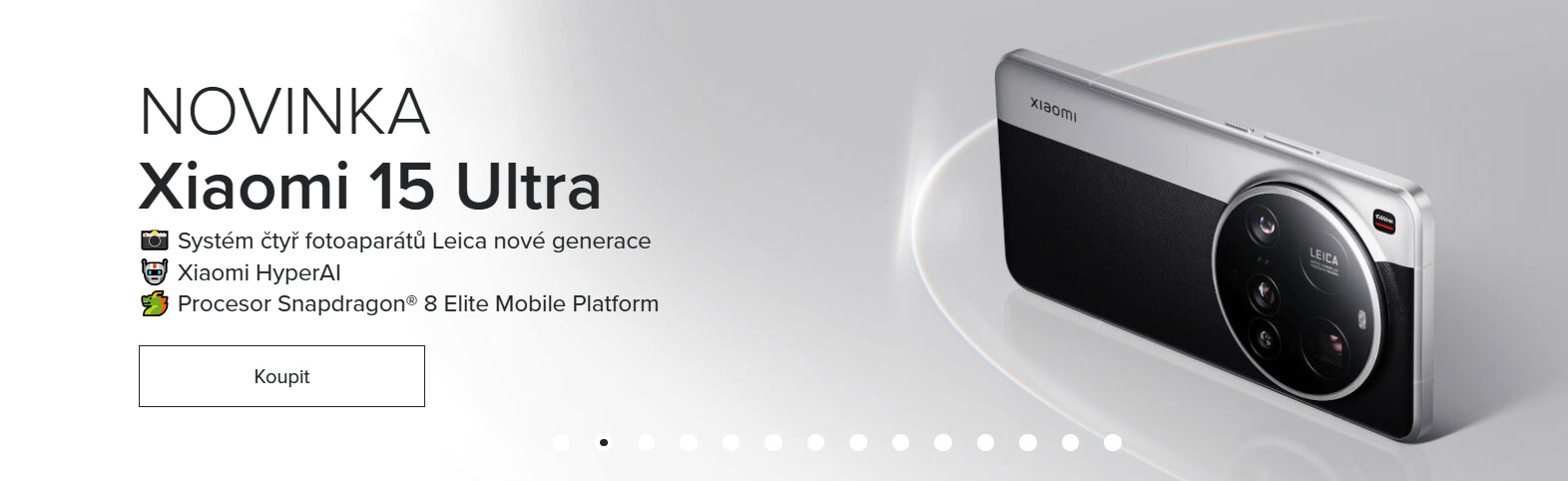


































Zdravím, mám takový problem ohledně sekce s AI kdy u redmi note 11 pro 5g s miui 14.0.1 se mi nezobrazuje kolonka obloha lze to nějak zapnout?
Dobrý den,
pokud se ikonka nezobrazuje, pak tato funkce není na daném modelu telefonu bohužel k dispozici. Zapnout ji nijak nelze.
Přeji hezký den.
Karel Kilián
Prosím pomůžete chci se zeptat zda xiaomi 13T když potřebuji vyfotit text který mám v mobilu abych si ho mohla třeba přeložít v překladači nevím jak to vysvětlit mám to v Aplle 13 že stisknu v právo a v levo zároveň tlačítka a vyfotím si co potřebuji.Proto se ptám jestli i xiaomi 13T má taky takovou funkci děkuji
Dobrý den,
v telefonech Xiaomi je sice možnost fotit dokumenty, které pak vypadají jako ze skeneru, nicméně bohužel není možné s tím textem dále pracovat jinak než jako s obrázkem.
Přeji hezký den.
Karel Kilián
Dobrý den.
Oproti Redmi Note 8 Pro mi u Redmi Note 13 (ne Pro) chybí možnosti Ostrost a Viněta. ?
Dobrý den,
to, bohužel, neumím vysvětlit. Teď jsem se díval na svém Xiaomi 12 s HyperOS a možnost Ostrost a Viněta v nabídce mám.
Je možné, že se nabídka může lišit v závislosti na modelu telefonu, ale dosud nikdo nic podobného nehlásil.
Přeji hezký den.
Karel Kilián
Dobrý den, do teď mi u fotek šly mazat osoby, objekty, ale teď to najednou nelze. Píše mi to, v této oblasti nelze osoby smazat. Nevíte čím by to mohlo být? Děkuji
Dobrý den,
na jakém telefonu a v jaké aplikaci? Nevím o tom, že by v aplikaci Galerie na telefonech Xiaomi bylo něco takového možné.
Přeji hezký den.
Karel Kilián
Zdravím, jak prosím uložit upravenou fotku přes originál? Po editaci z galerie mi vždy zůstane původní fotka a to nechci. V nastavení to nemohu najít. Díky předem
Dobrý den,
asi je to nová funkce aplikace Galerie, která má zabránit případným nežádoucím změnám původní fotky. Zatím nevím, že by to šlo nějak deaktivovat.
Přeji hezký den.
Karel Kilián